Som it-ekspert bliver jeg ofte spurgt, hvordan man slår Sticky Keys fra i Windows 11/10. Sticky Keys er en funktion, der giver dig mulighed for at bruge tastaturet til at indtaste genveje. Hvis du for eksempel trykker på Shift-tasten fem gange, vises ikonet Sticky Keys på skærmen. For at deaktivere Sticky Keys skal du trykke på Shift-tasten fem gange. Ikonet Sticky Keys vises på skærmen. Tryk på Esc-tasten, og tryk derefter på Shift-tasten fem gange mere.
For brugere, der har brug for det, Sticky key-funktion på Windows-pc fantastisk, da det tillader modifikationstaster som Ctrl, Alt og Shift at forblive aktive efter at være blevet trykket, så du hurtigt kan trykke på andre tastekombinationer med dem. Men da det påvirker funktionerne på deres pc, foretrækker nogle brugere ikke denne mulighed. Der er forskellige måder at deaktivere Sticky Keys på en Windows-computer, så dette er ikke et problem; dog har flere brugere klaget over, at de ikke er i stand til at gøre det. Dette problem kan være forårsaget af et software- eller hardwareproblem med tastaturet eller begge dele. Derfor vil vi se, hvad vi skal gøre, hvis du Kan ikke slå Sticky Keys fra i Windows 11/10 .

Fix Kan ikke deaktivere Sticky Keys i Windows 11/10
Hvis du kan deaktivere Sticky Keys på din Windows 11/10-computer, kan du prøve nedenstående løsninger. Men før du gør noget, skal du først genstarte din computer og prøve at deaktivere Sticky Keys. Hvis problemet fortsætter, kan du prøve følgende løsninger:
- Deaktiver Sticky Keys via Windows-indstillinger
- Prøv et andet tastatur
- Tryk på Num Lock-tasten
- Tjek tastaturets strømstyring
- Afinstaller og geninstaller tastaturdriveren
- Nulstil dine tastaturindstillinger på din computer
1] Slå Sticky Keys fra i Windows-indstillinger.
Du deaktiverer muligvis ikke Sticky Keys korrekt og tror, at denne funktion simpelthen ikke bliver deaktiveret. Derfor kan du deaktivere Sticky Keys på din Windows-computer på to forskellige måder.
- Trykke Windows + mig på din computer for at åbne Indstillinger .
- Trykke Tilgængelighed på venstre panel.
- Så gå til Tastatur mulighed og klik på den.
- Sluk kontakten før klæbrige nøgler .
Du kan også bruge kontrolpanelet til at slå Sticky Keys til eller fra i Windows.
2] Prøv at bruge et andet tastatur
Du kan prøve at bruge et andet tastatur og se, om du kan deaktivere Sticky Keys med det. Hvis det nye tastatur virker, er det forrige tastatur defekt. I dette tilfælde kan du enten reparere det defekte tastatur eller erstatte det med et nyt. Du bør dog konsultere en professionel tastaturreparation eller -udskiftningstekniker.
3] Tryk på Num Lock-tasten
Det er en helt anden situation for folk, der kun har Fn-tasten permanent, selv efter at have slået Sticky Keys fra. Vi råder dig til at trykke på knappen for at deaktivere Nummerblokering i håb om, at dette vil løse dit problem.
convert.mod til.mpg
4] Tjek tastaturets strømstyring.
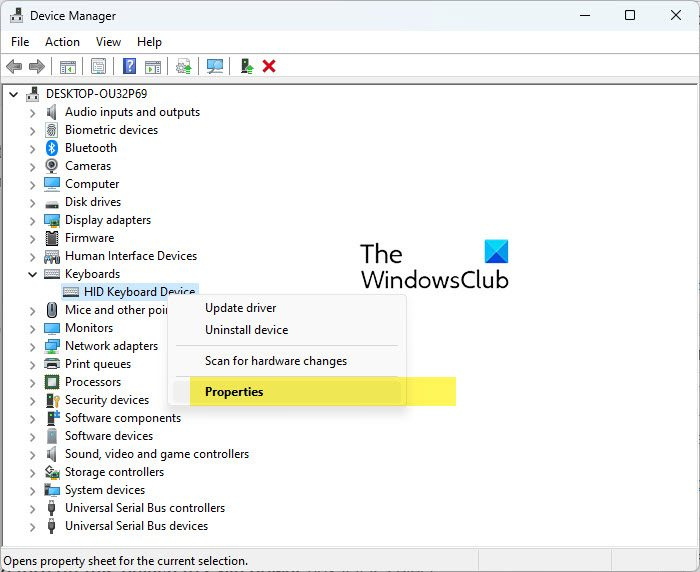
Nogle brugere har sagt, at det lykkedes dem at løse dette fastlåste nøgleproblem ved at ændre deres tastaturstrømstyringsindstillinger.
- åben Enhedshåndtering og dobbeltklik på Tastaturer mulighed.
- Højreklik på tastaturdriveren og vælg Egenskaber .
- Skifte til Energiledelse fanen og fjern markeringen Tillad computeren at slukke denne enhed for at spare strøm felt, hvis det er valgt.
- Klik på OK.
5] Afinstaller og geninstaller tastaturdriveren.
Dit tastaturs funktioner styres af tastaturdriverne, så hvis de er beskadigede, kan du have problemer med dit tastatur. Dette kan være grunden til, at du ikke kan slå Sticky Keys fra på din computer. I disse situationer bør du afinstallere og geninstallere din tastaturdriver for at løse det tastaturproblem, du oplever.
Derudover kan afinstallation og geninstallation af tastaturdriveren også hjælpe dig med at nulstille dit tastatur. Sådan afinstallerer du tastaturdriveren:
installer terminal
- Højreklik startmenuen og vælg Enhedshåndtering .
- Skifte til Tastaturer og dobbeltklik på den.
- Højreklik derefter på tastaturdriveren og klik Slet enhed.
Dette vil fjerne den aktuelle tastaturdriver, og den nye driver vil blive installeret, når computeren genstarter.
6] Nulstil tastaturindstillinger på din computer
Nulstilling af tastaturindstillingerne vil returnere dit tastatur til dets standardindstillinger, hvilket vil hjælpe med at løse problemet med ikke at være i stand til at slå Sticky Keys fra, da denne handling automatisk vil deaktivere Sticky Keys.
Læs : Sådan aktiverer eller deaktiverer du filternøgler i Windows 11
Hvorfor kan jeg ikke slå Sticky Keys fra på min Windows-pc?
Hvis du ikke kan slå Sticky Keys fra på Windows-computere, kan det skyldes beskadigede tastaturdrivere, virus eller fejlkonfigurationer på de berørte computere. Desuden ved nogle brugere ikke engang, hvordan man deaktiverer denne funktion. Derfor har vi set på flere tilgange, der vil hjælpe dig.
Hvordan nulstiller jeg tastaturindstillinger på Windows-pc?
Hvis du vil nulstille dine Windows PC-tastaturindstillinger, er dit bedste bud at ændre sprogindstillingerne på din computer. Sådan gør du:
- Trykke Windows + mig åben Indstillinger på din computer.
- Vælge Tid og sprog , og tryk derefter på Region og sprog .
- Orienter dig nu foretrukne sprog og klik på Tilføj sprog .
- Vælg et hvilket som helst sprog efter eget valg.
- Når du har tilføjet et sprog, skal du klikke på det for at se mulighederne under det. Klik på pil op-menuen, som vil indstille det sprog, du tilføjede, som standard.
- Denne proces vil flytte det nye sprog op og fjerne det forrige (sandsynligvis engelsk - US) ned.
- Klik på det forrige sprog, og tryk på pil op-menuen for at indstille det som dit foretrukne sprog. Hele denne proces med at nulstille tastaturindstillingerne hjælper med at løse ethvert tastaturproblem, du står over for.
Håber dette hjælper.
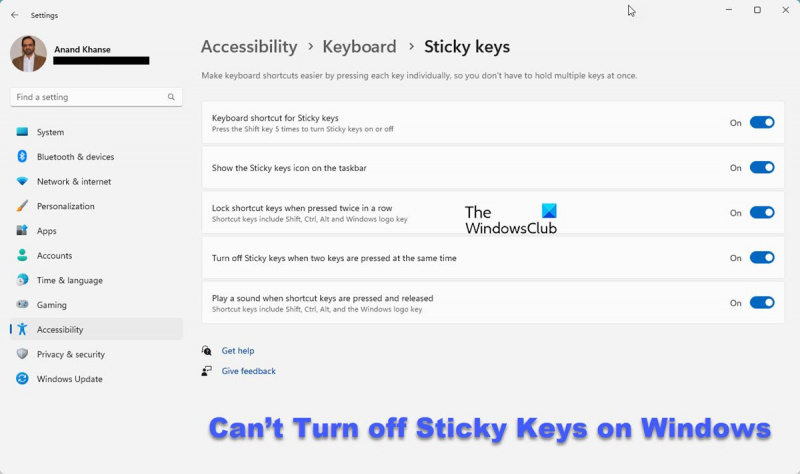






![Printeren udskriver sorte sider i Windows 11/10 [Fixed]](https://prankmike.com/img/printer/8F/printer-printing-black-pages-in-windows-11/10-fixed-1.png)







